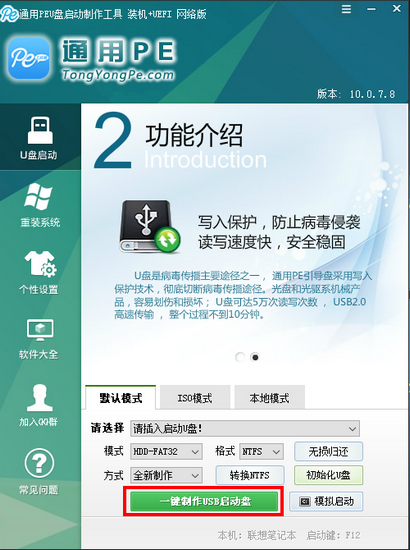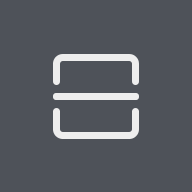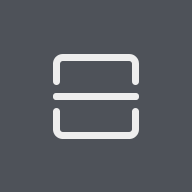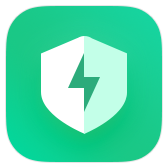提取码:g696

通用PE工具箱5.0下载网络版 v5.0.3
- 软件介绍
- 下载地址
- 相关下载
- 其它版本
- 相关文章
通用PE工具箱5.0下载网络版是一款适用于电脑系统的电脑维护防护工具,通用PE工具箱5.0下载网络版操作十分简单,容易上手,功能十分强大,可以帮助用户电脑进行维护,操作界面清晰,可进行磁盘分区、格式化、磁盘克隆、修改密码、数据恢复、系统安装等系列日常应急维护工作,也是一款非常适合于网管、装机人员使用的多功能WinPE系统维护工具箱,深受用户的喜爱。
通用PE工具箱5.0下载网络版优点:
1、本PE符合自己的要求,定位于简约美观和安装维护,带有网络的功能。
2、不含流氓软件和功能,不篡改主页,系统不含任何个人信息。
3、适合个人用户和技术人员共同使用的PE工具箱,安装方法非常简单、启动方式十分丰富。
4、对于初学者来说,只需要选择将工具箱安装到指定盘,然后再点击下一步就可以完成安装。
通用PE工具箱5.0下载网络版使用方法:
第一步:制作U盘启动盘
1、在本网站下载通用peU盘启动制作工具到电脑。(可以下载到电脑桌面,方便找到!)
2、运行软件,Windows7/8/10系统请点右键以管理员身份运行。
3、插入U盘/SD卡等可移动设备,在磁盘列表里会自动列出当前电脑中所有的可移动磁盘的盘符、型号、容量等信息。点击一键制作USB启动盘 按钮即可(注意制作U盘启动盘会删除U盘内的所有数据)
制作过程根据电脑配置和U盘芯片的不同耗时长短也不同,请耐心等待。为了验证U盘启动制作是否成功,可以运行模拟启动。 注:模拟启动仅供测试U盘启动是否制作成功,不可用于测试内部DOS和PE系统。
第二步:将Ghost系统镜像包复制到U盘GHO文件夹内
将您自己下载的ISO/GHO文件复制到U盘“GHO”的文件夹中,如果您只是重装系统盘不需要格式化电脑上的其它分区,也可以把ISO或者GHO放在硬盘系统盘之外的分区中。
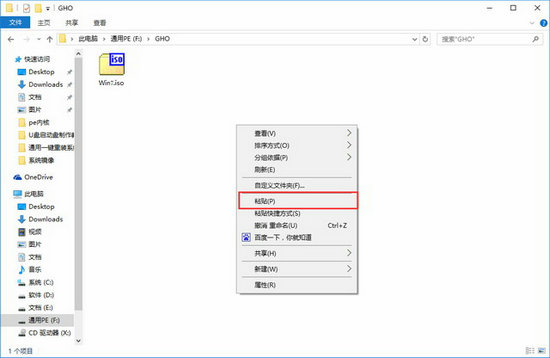
第三步:利用快捷键选择U盘启动进入通用pe主菜单
重启电脑,在开机画面出来的时候按"快捷键"直接进入快速引导菜单选择U盘启动。(注意:通过键盘的上(↑)下(↓)按键选择好相应的菜单项后,直接回车即可进入)
点击进入:快捷键教程
第四步:安装系统
当我们利用按快捷键选择您的U盘启动进入到通用pe主菜单后,按上下↑↓方向键选择到"[01]运行通用PE U盘Win10PE(X64)UEFI版(首选)" 然后按下"回车键",将进入通用pe Win10PE系统,如下图:
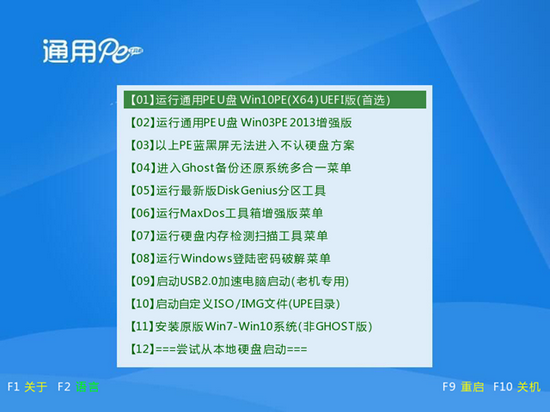
通用PE工具箱5.0下载网络版推荐用UltraISO写入方式:
• UltraISO,打开ISO映像–>启动–>写入硬盘映像,新机用USB-HDD+ V2格式,启动分区选择隐藏或高端隐藏 老机用USB-ZIP+ V2格式,启动分区选择隐藏 注意:USB-ZIP+ V2格式选择高端隐藏时,U盘不能超过4G,否则识别为机子USB时无法启动。
• EasyBCD(系统引导修复工具)支持安装到当前系统硬盘(下载有教程); • 本PE是32位,不支持UEFI启动,支持USB3.0 | WinXP、7、8、10等系统;
②当选择到"[01]运行通用PE U盘Win10PE(X64)UEFI版(首选)"后,按下车键进入Win10PE系统的界面。
③进通用pe Win10PE系统后,要是"通用PE一键装机"工具没有自动运行的话,我们就手动双击该软件运行它即可!该软件会自动识别ISO镜像文件(即刚才我们下载复制到U盘GHO文件夹里面的那个ISO镜像包),并自动提取里面的GHO文件。我们只需选择系统分区(一般为C盘)再点击"开始“按钮即可!如下图所示:(如果你有多个系统,可以自行进行选择) ④当点击"开始"按钮后会弹出一个小窗口,我们只需继续点击该弹出窗口的"是"按钮即可。
⑤接下来会出现一个正在解压GHO的窗口,该窗口有进度条,此时我们无需做任何操作,只需耐心等待其完成即可。
⑥等待解压GHO文件的进度条完毕后会自动弹出是否重启电脑的窗口,我们现在只要点击"是"按钮即可,然后它就会自动重启电脑,最后电脑将会自动安装系统,直到进入电脑桌面为止那就表示ghost系统安装完毕了。
通用PE工具箱5.0下载网络版常见问题:
该软件官方版怎么制作u盘?
打开该软件官方版,插入U盘/SD卡等可移动设备,在磁盘列表里会自动列出当前电脑中所有的可移动磁盘的盘符、型号、容量等信息。
首先通过【请选择】下拉列表选择您将要制作的U盘,然后点击【一键制作启动U盘】按钮开始启动U盘启动盘的制作。
点击一键制作按钮,程序会提示是否继续,确认所选U盘无重要数据后点是开始制作。(注意:使用之前版本制作过的U盘如果制作失败请尝试先执行初始化U盘再进行制作。)
制作过程根据电脑配置和U盘芯片的不同耗时长短也不同,请耐心等待。制作完成后正确设置电脑BIOS(设置方法请参照设置U盘启动教程)即可从U盘启动了。为了验证U盘启动制作是否成功,可以运行模拟启动。 注:模拟启动仅供测试U盘启动是否制作成功,不可用于测试内部DOS和PE系统。
相关下载
其它版本
- 通用pe工具箱v8.2 纯净版 433.75MB 查看详情
相关软件
-
319.32MB
1 -
3.14G
2 -
39.41 M
3 -
39.41 M
4 -
39.41 M
5
猜您喜欢
换一换软件下载排行榜
-
38.35MB
1 -
2.75MB
2 -
0.9MB
3 -
3.38MB
4 -
5.71MB
5 -
233KB
6 -
11.88MB
7 -
2.93MB
8